bluetooth Peugeot 3008 Hybrid 4 2017 Kullanım Kılavuzu (in Turkish)
[x] Cancel search | Manufacturer: PEUGEOT, Model Year: 2017, Model line: 3008 Hybrid 4, Model: Peugeot 3008 Hybrid 4 2017Pages: 566, PDF Size: 15.78 MB
Page 47 of 566
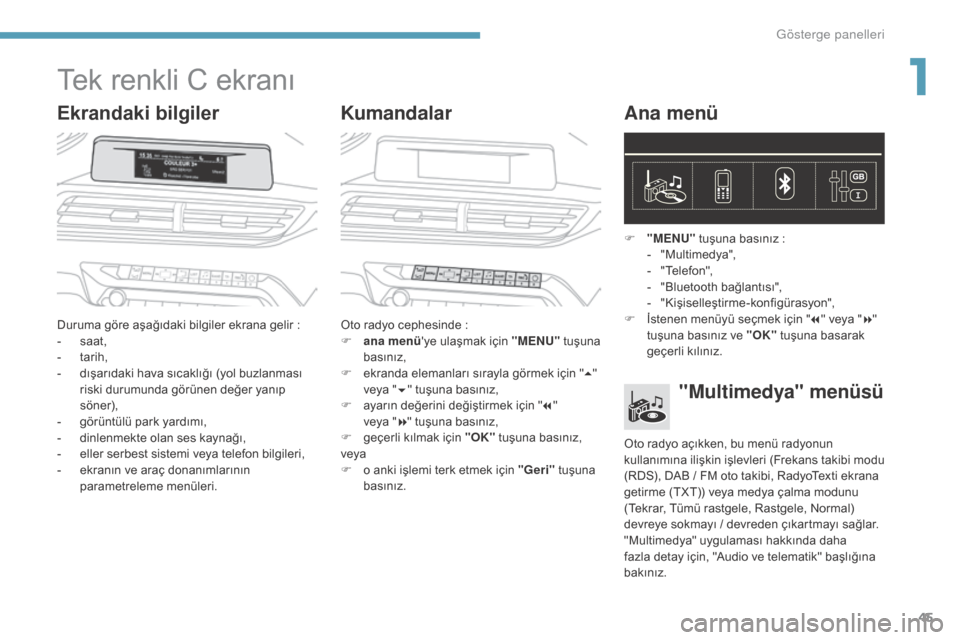
45
3008-2_tr_Chap01_instruments-de-bord_ed01-2016
Tek renkli C ekranı
Ekrandaki bilgilerKumandalarAna menü
Duruma göre aşağıdaki bilgiler ekrana gelir :
- s aat,
-
t
arih,
-
d
ışarıdaki hava sıcaklığı (yol buzlanması
riski durumunda görünen değer yanıp
söner),
-
g
örüntülü park yardımı,
-
d
inlenmekte olan ses kaynağı,
-
e
ller serbest sistemi veya telefon bilgileri,
-
e
kranın ve araç donanımlarının
parametreleme menüleri. Oto radyo cephesinde
:
F a na menü'ye ulaşmak için "MENU" tuşuna
basınız,
F
e
kranda elemanları sırayla görmek için "5"
veya " 6" tuşuna basınız,
F
a
yarın değerini değiştirmek için "7"
veya
"8 " tuşuna basınız,
F
g
eçerli kılmak için "OK" tuşuna basınız,
veya
F
o a
nki işlemi terk etmek için "Geri" tuşuna
basınız. F
"
MENU"
tuşuna basınız :
-
"
Multimedya",
-
"
Telefon",
-
"
Bluetooth bağlantısı",
-
"
Kişiselleştirme-konfigürasyon",
F İ stenen menüyü seçmek için "
7" veya " 8"
tuşuna basınız ve "OK" tuşuna basarak
geçerli kılınız.
"Multimedya" menüsü
Oto radyo açıkken, bu menü radyonun
kullanımına ilişkin işlevleri (Frekans takibi modu
(RDS), DAB
/ FM oto takibi, RadyoTexti ekrana
getirme (TXT)) veya medya çalma modunu
(Tekrar, Tümü rastgele, Rastgele, Normal)
devreye sokmayı / devreden çıkartmayı sağlar.
"Multimedya" uygulaması hakkında daha
fazla detay için, "Audio ve telematik" başlığına
bakınız.
1
Gösterge panelleri
Page 48 of 566
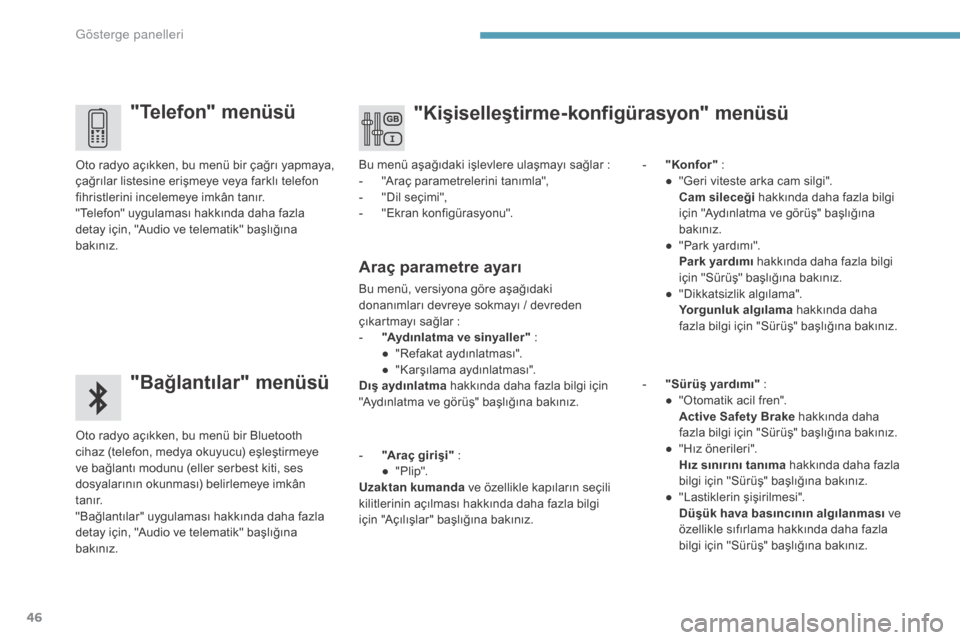
46
3008-2_tr_Chap01_instruments-de-bord_ed01-2016
"Telefon" menüsü
"Bağlantılar" menüsü
Oto radyo açıkken, bu menü bir Bluetooth
cihaz (telefon, medya okuyucu) eşleştirmeye
ve bağlantı modunu (eller serbest kiti, ses
dosyalarının okunması) belirlemeye imkân
t a nı r.
"Bağlantılar" uygulaması hakkında daha fazla
detay için, "Audio ve telematik" başlığına
bakınız. Oto radyo açıkken, bu menü bir çağrı yapmaya,
çağrılar listesine erişmeye veya farklı telefon
fihristlerini incelemeye imkân tanır.
"Telefon" uygulaması hakkında daha fazla
detay için, "Audio ve telematik" başlığına
bakınız.Bu menü aşağıdaki işlevlere ulaşmayı sağlar :
-
"
Araç parametrelerini tanımla",
-
"
Dil seçimi",
-
"
Ekran konfigürasyonu".
-
"
Konfor"
:
●
"
Geri viteste arka cam silgi".
C
am sileceği hakkında daha fazla bilgi
için "Aydınlatma ve görüş" başlığına
bakınız.
●
"
Park yardımı".
P
ark yardımı
hakkında daha fazla bilgi
için "Sürüş" başlığına bakınız.
●
"
Dikkatsizlik algılama".
Y
orgunluk algılama
hakkında daha
fazla bilgi için "Sürüş" başlığına bakınız.
Araç parametre ayarı
Bu menü, versiyona göre aşağıdaki
donanımları devreye sokmayı / devreden
çıkartmayı sağlar
:
-
"
Aydınlatma ve sinyaller" :
●
"
Refakat aydınlatması".
●
"
Karşılama aydınlatması".
Dış aydınlatma hakkında daha fazla bilgi için
"Aydınlatma ve görüş" başlığına bakınız.
"Kişiselleştirme-konfigürasyon" menüsü
- "Araç girişi" :
● " Plip".
Uzaktan kumanda ve özellikle kapıların seçili
kilitlerinin açılması hakkında daha fazla bilgi
için "Açılışlar" başlığına bakınız. -
"
Sürüş yardımı" :
●
"
Otomatik acil fren".
A
ctive Safety Brake hakkında daha
fazla bilgi için "Sürüş" başlığına bakınız.
● " Hız önerileri". H
ız sınırını tanıma hakkında daha fazla
bilgi için "Sürüş" başlığına bakınız.
●
"
Lastiklerin şişirilmesi".
D
üşük hava basıncının algılanması ve
özellikle sıfırlama hakkında daha fazla
bilgi için "Sürüş" başlığına bakınız.
Gösterge panelleri
Page 361 of 566
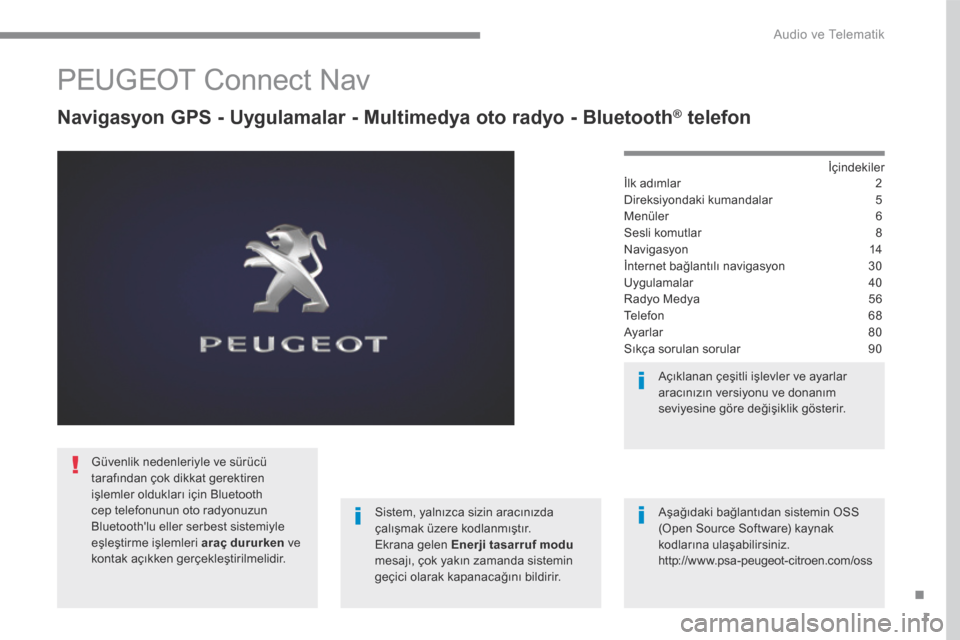
1
.
Audio ve Telematik
Transversal-Peugeot_tr_Chap01_NAC-2-2-0_ed01-2016
PEUGEOT Connect Nav
Navigasyon GPS - Uygulamalar - Multimedya oto radyo - Bluetooth ® Navigasyon GPS - Uygulamalar - Multimedya oto radyo - Bluetooth ® Navigasyon GPS - Uygulamalar - Multimedya oto radyo - Bluetooth telefon ® telefon ®
İ ç i n d e k i l e r İlk adımlar 2
Direksiyondaki kumandalar 5
Menüler 6
Sesli komutlar 8
Navigasyon 14
İnternet bağlantılı navigasyon 30
Uygulamalar 40
Radyo Medya 56
Telefon 68
Ayarlar 80
Sıkça sorulan sorular 90
Sistem, yalnızca sizin aracınızda çalışmak üzere kodlanmıştır. Ekrana gelen Enerji tasarruf modumesajı, çok yakın zamanda sistemin geçici olarak kapanacağını bildirir.
Açıklanan çeşitli işlevler ve ayarlar aracınızın versiyonu ve donanım seviyesine göre değişiklik gösterir.
Aşağıdaki bağlantıdan sistemin OSS (Open Source Software) kaynak kodlarına ulaşabilirsiniz. http://www.psa-peugeot-citroen.com/oss
Güvenlik nedenleriyle ve sürücü tarafından çok dikkat gerektiren işlemler oldukları için Bluetooth cep telefonunun oto radyonuzun Bluetooth'lu eller serbest sistemiyle eşleştirme işlemleri araç dururken ve kontak açıkken gerçekleştirilmelidir.
Page 363 of 566
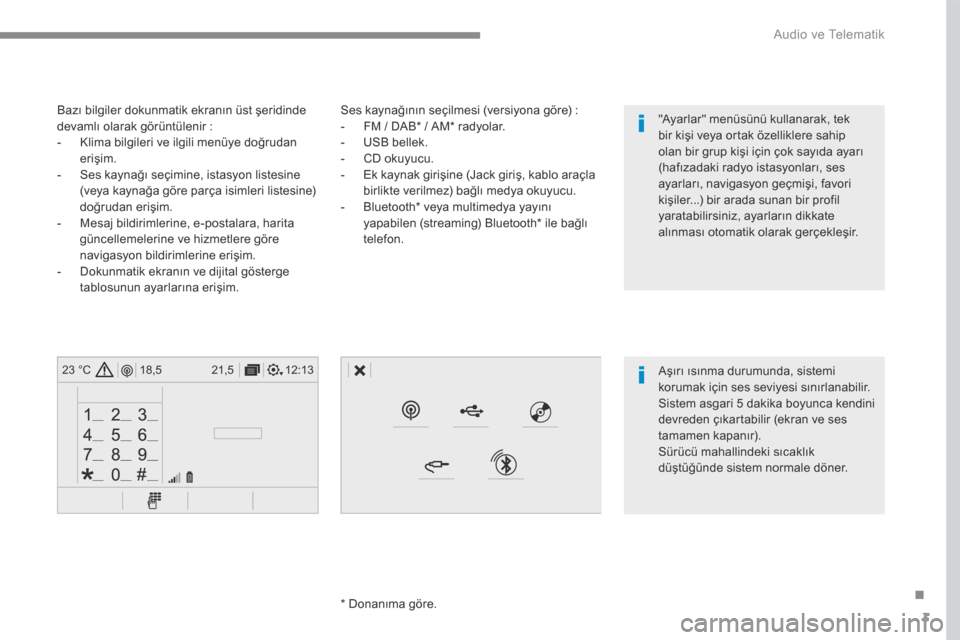
3
.
12:13
18,5 21,5
23 °C
Audio ve Telematik
Transversal-Peugeot_tr_Chap01_NAC-2-2-0_ed01-2016
Ses kaynağının seçilmesi (versiyona göre) : - FM / DAB * / AM * radyolar. - USB bellek. - CD okuyucu. - Ek kaynak girişine (Jack giriş, kablo araçla birlikte verilmez) bağlı medya okuyucu. - Bluetooth * veya multimedya yayını yapabilen (streaming) Bluetooth * ile bağlı
t e l e f o n .
* D o n a n ı m a g ö r e .
Bazı bilgiler dokunmatik ekranın üst şeridinde devamlı olarak görüntülenir : - Klima bilgileri ve ilgili menüye doğrudan erişim. - Ses kaynağı seçimine, istasyon listesine (veya kaynağa göre parça isimleri listesine) doğrudan erişim. - Mesaj bildirimlerine, e-postalara, harita
güncellemelerine ve hizmetlere göre navigasyon bildirimlerine erişim. - Dokunmatik ekranın ve dijital gösterge tablosunun ayarlarına erişim.
Aşırı ısınma durumunda, sistemi korumak için ses seviyesi sınırlanabilir. Sistem asgari 5 dakika boyunca kendini devreden çıkartabilir (ekran ve ses
tamamen kapanır). Sürücü mahallindeki sıcaklık düştüğünde sistem normale döner.
"Ayarlar" menüsünü kullanarak, tek bir kişi veya ortak özelliklere sahip olan bir grup kişi için çok sayıda ayarı (hafızadaki radyo istasyonları, ses ayarları, navigasyon geçmişi, favori kişiler...) bir arada sunan bir profil yaratabilirsiniz, ayarların dikkate alınması otomatik olarak gerçekleşir.
Page 366 of 566
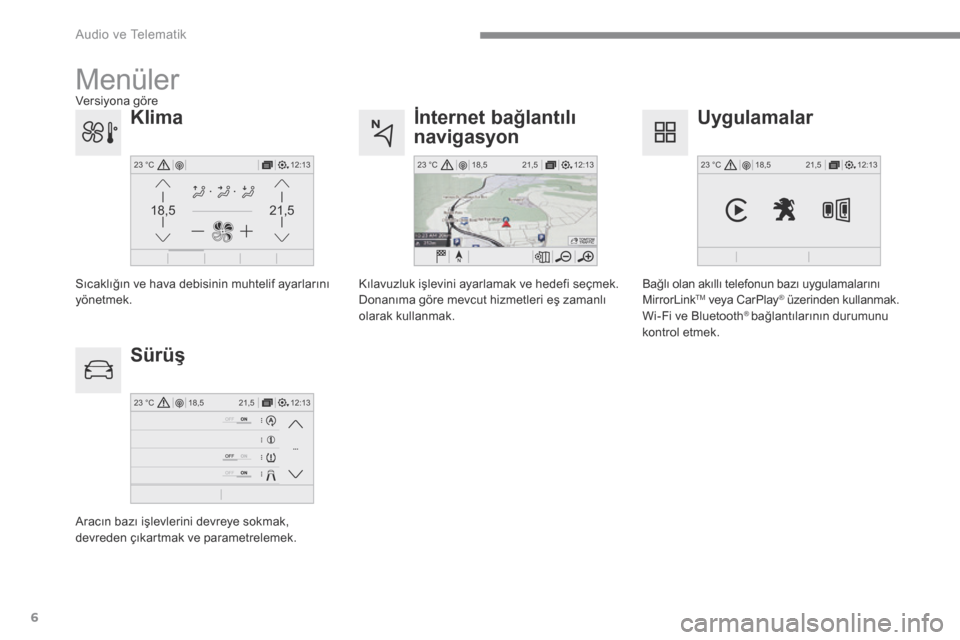
6
12:13
18,5 21,5
23 °C
21,518,5
12:1323 °C12:13
18,5 21,5
23 °C
12:13
18,5 21,5
23 °C
Audio ve Telematik
Transversal-Peugeot_tr_Chap01_NAC-2-2-0_ed01-2016
İnternet bağlantılı
navigasyon
S ü r ü ş
Uygulamalar
Kılavuzluk işlevini ayarlamak ve hedefi seçmek. Donanıma göre mevcut hizmetleri eş zamanlı olarak kullanmak.
Aracın bazı işlevlerini devreye sokmak, devreden çıkartmak ve parametrelemek.
Bağlı olan akıllı telefonun bazı uygulamalarını MirrorLink TMMirrorLink TMMirrorLink veya CarPlay ® üzerinden kullanmak. ® üzerinden kullanmak. ®
Wi-Fi ve Bluetooth ® bağlantılarının durumunu kontrol etmek.
Menüler
Klima
Sıcaklığın ve hava debisinin muhtelif ayarlarını y ö n e t m e k .
Versiyona göre
Page 372 of 566
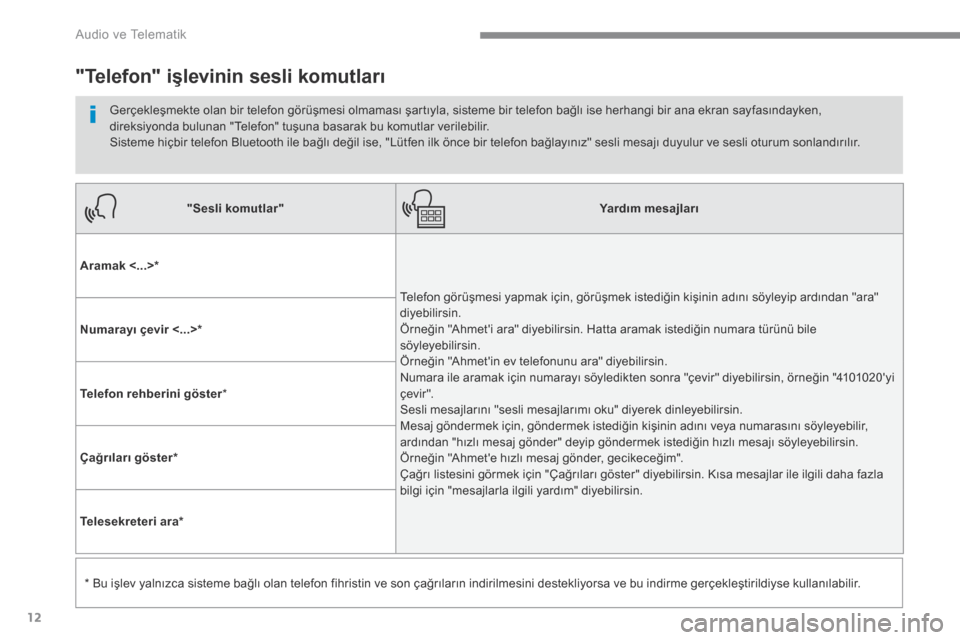
12
Audio ve Telematik
Transversal-Peugeot_tr_Chap01_NAC-2-2-0_ed01-2016
"Sesli komutlar"Yardım mesajları
Aramak <...> *
Telefon görüşmesi yapmak için, görüşmek istediğin kişinin adını söyleyip ardından "ara" diyebilirsin. Örneğin "Ahmet'i ara" diyebilirsin. Hatta aramak istediğin numara türünü bile söyleyebilirsin. Örneğin "Ahmet'in ev telefonunu ara" diyebilirsin. Numara ile aramak için numarayı söyledikten sonra "çevir" diyebilirsin, örneğin "4101020'yi ç evir ". Sesli mesajlarını "sesli mesajlarımı oku" diyerek dinleyebilirsin. Mesaj göndermek için, göndermek istediğin kişinin adını veya numarasını söyleyebilir, ardından "hızlı mesaj gönder" deyip göndermek istediğin hızlı mesajı söyleyebilirsin.Örneğin "Ahmet'e hızlı mesaj gönder, gecikeceğim". Çağrı listesini görmek için "Çağrıları göster" diyebilirsin. Kısa mesajlar ile ilgili daha fazla bilgi için "mesajlarla ilgili yardım" diyebilirsin.
Numarayı çevir <...> *
Telefon rehberini göster *
Çağrıları göster *
Telesekreteri ara *
* Bu işlev yalnızca sisteme bağlı olan telefon fihristin ve son çağrıların indirilmesini destekliyorsa ve bu indirme gerçekleştirildiyse kullanılabilir.
" T e l e f o n " i ş l e v i n i n s e s l i k o m u t l a r ı
Gerçekleşmekte olan bir telefon görüşmesi olmaması şartıyla, sisteme bir telefon bağlı ise herhangi bir ana ekran sayfasındayken, direksiyonda bulunan "Telefon" tuşuna basarak bu komutlar verilebilir. Sisteme hiçbir telefon Bluetooth ile bağlı değil ise, "Lütfen ilk önce bir telefon bağlayınız" sesli mesajı duyulur ve sesli oturum sonlandırılır.
Page 373 of 566
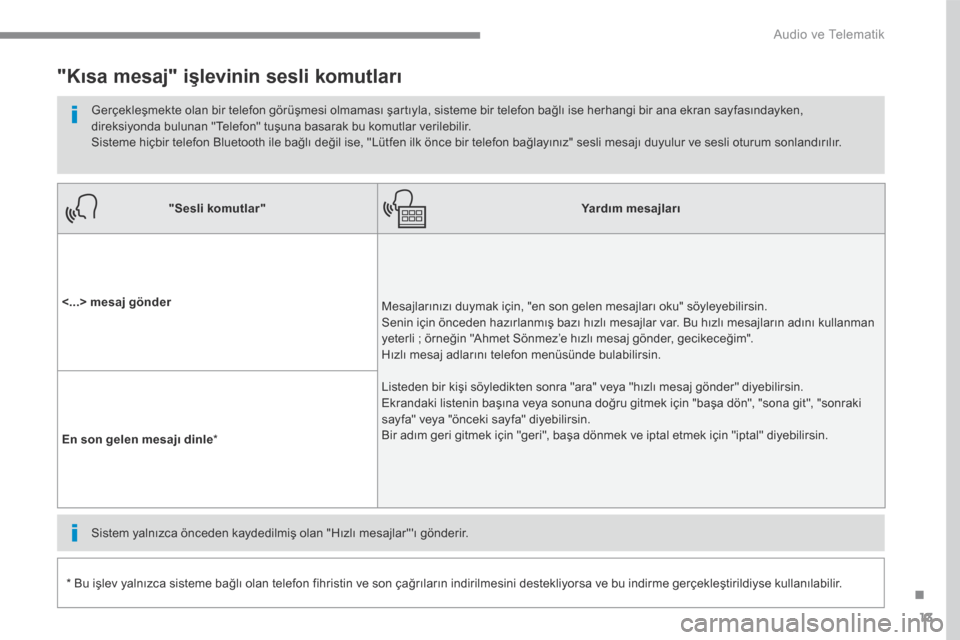
13
.
Audio ve Telematik
Transversal-Peugeot_tr_Chap01_NAC-2-2-0_ed01-2016
"Sesli komutlar"Yardım mesajları
<...> mesaj gönder Mesajlarınızı duymak için, "en son gelen mesajları oku" söyleyebilirsin. Senin için önceden hazırlanmış bazı hızlı mesajlar var. Bu hızlı mesajların adını kullanman yeterli ; örneğin "Ahmet Sönmez’e hızlı mesaj gönder, gecikeceğim". Hızlı mesaj adlarını telefon menüsünde bulabilirsin.
Listeden bir kişi söyledikten sonra "ara" veya "hızlı mesaj gönder" diyebilirsin. Ekrandaki listenin başına veya sonuna doğru gitmek için "başa dön", "sona git", "sonraki sayfa" veya "önceki sayfa" diyebilirsin. Bir adım geri gitmek için "geri", başa dönmek ve iptal etmek için "iptal" diyebilirsin. En son gelen mesajı dinle *
" K ı s a m e s a j " i ş l e v i n i n s e s l i k o m u t l a r ı
Gerçekleşmekte olan bir telefon görüşmesi olmaması şartıyla, sisteme bir telefon bağlı ise herhangi bir ana ekran sayfasındayken, direksiyonda bulunan "Telefon" tuşuna basarak bu komutlar verilebilir. Sisteme hiçbir telefon Bluetooth ile bağlı değil ise, "Lütfen ilk önce bir telefon bağlayınız" sesli mesajı duyulur ve sesli oturum sonlandırılır.
* Bu işlev yalnızca sisteme bağlı olan telefon fihristin ve son çağrıların indirilmesini destekliyorsa ve bu indirme gerçekleştirildiyse kullanılabilir.
Sistem yalnızca önceden kaydedilmiş olan "Hızlı mesajlar"'ı gönderir.
Page 391 of 566
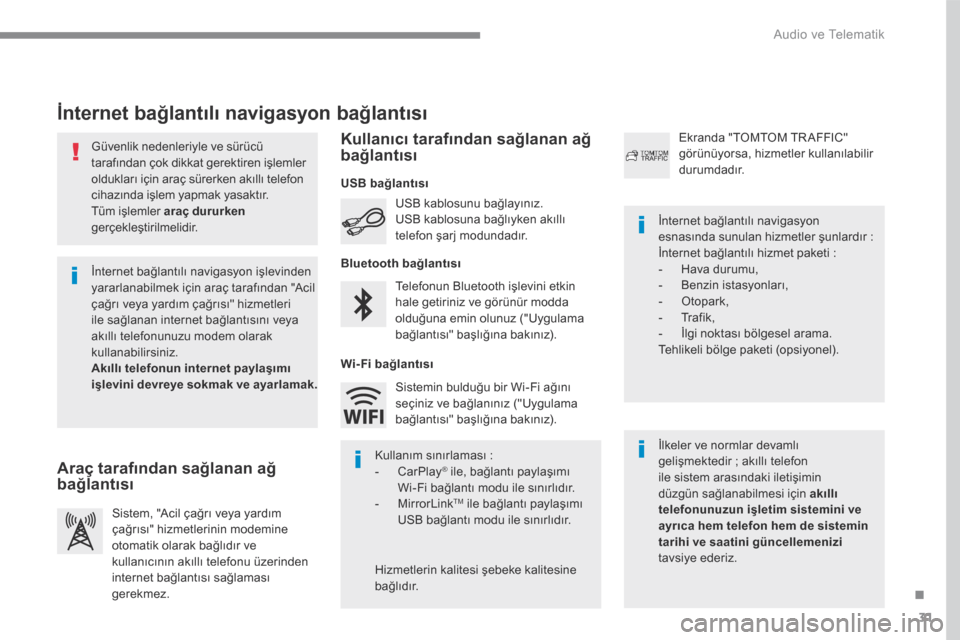
31
.
Audio ve Telematik
Transversal-Peugeot_tr_Chap01_NAC-2-2-0_ed01-2016
Güvenlik nedenleriyle ve sürücü tarafından çok dikkat gerektiren işlemler oldukları için araç sürerken akıllı telefon cihazında işlem yapmak yasaktır. Tüm işlemler araç dururken
gerçekleştirilmelidir.
İnternet bağlantılı navigasyon bağlantısı
İlkeler ve normlar devamlı gelişmektedir ; akıllı telefon ile sistem arasındaki iletişimin düzgün sağlanabilmesi için akıllı telefonunuzun işletim sistemini ve ayrıca hem telefon hem de sistemin tarihi ve saatini güncellemenizitavsiye ederiz.
İnternet bağlantılı navigasyon esnasında sunulan hizmetler şunlardır : İnternet bağlantılı hizmet paketi : - H a v a d u r u m u , - Benzin istasyonları, - Otopark, - Trafik, - İlgi noktası bölgesel arama. Tehlikeli bölge paketi (opsiyonel).
Telefonun Bluetooth işlevini etkin hale getiriniz ve görünür modda olduğuna emin olunuz ("Uygulama bağlantısı" başlığına bakınız).
USB kablosunu bağlayınız. USB kablosuna bağlıyken akıllı telefon şarj modundadır.
Sistem, "Acil çağrı veya yardım çağrısı" hizmetlerinin modemine otomatik olarak bağlıdır ve kullanıcının akıllı telefonu üzerinden internet bağlantısı sağlaması
gerekmez.
Ekranda "TOMTOM TR AFFIC" görünüyorsa, hizmetler kullanılabilir durumdadır.
İnternet bağlantılı navigasyon işlevinden yararlanabilmek için araç tarafından "Acil çağrı veya yardım çağrısı" hizmetleri ile sağlanan internet bağlantısını veya akıllı telefonunuzu modem olarak kullanabilirsiniz. Akıllı telefonun internet paylaşımı işlevini devreye sokmak ve ayarlamak.
Kullanım sınırlaması : - CarPlay ® ile, bağlantı paylaşımı ® ile, bağlantı paylaşımı ®
Wi-Fi bağlantı modu ile sınırlıdır. - MirrorLink TM ile bağlantı paylaşımı USB bağlantı modu ile sınırlıdır.
Hizmetlerin kalitesi şebeke kalitesine bağlıdır.
Sistemin bulduğu bir Wi-Fi ağını seçiniz ve bağlanınız ("Uygulama bağlantısı" başlığına bakınız).
USB bağlantısı
Araç tarafından sağlanan ağ bağlantısı
Kullanıcı tarafından sağlanan ağ bağlantısı
Bluetooth bağlantısı
Wi-Fi bağlantısı
Page 403 of 566
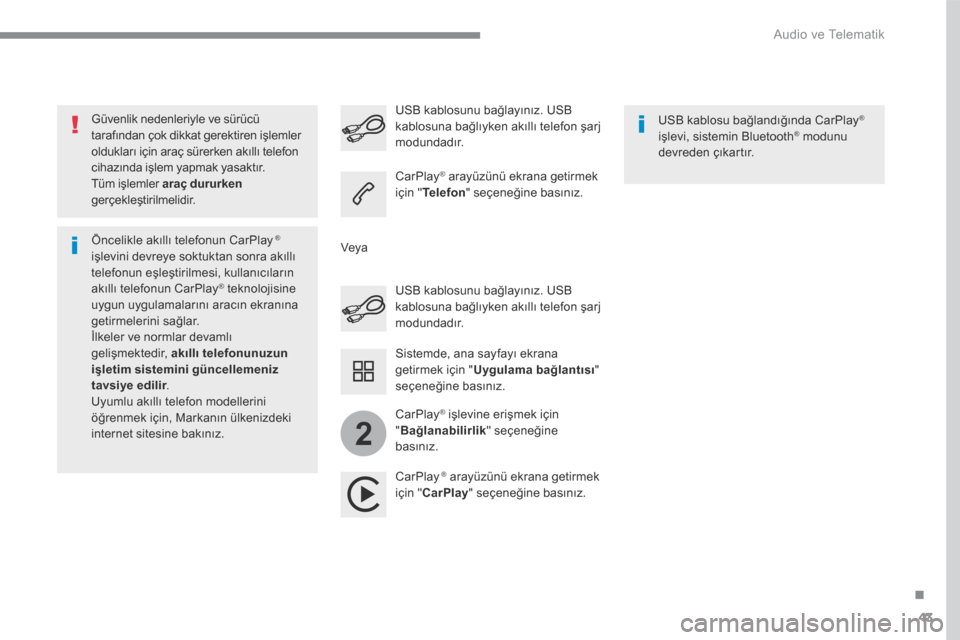
43
.
2
Audio ve Telematik
Transversal-Peugeot_tr_Chap01_NAC-2-2-0_ed01-2016
Güvenlik nedenleriyle ve sürücü tarafından çok dikkat gerektiren işlemler oldukları için araç sürerken akıllı telefon cihazında işlem yapmak yasaktır. Tüm işlemler araç dururken gerçekleştirilmelidir.
Öncelikle akıllı telefonun CarPlay ®
işlevini devreye soktuktan sonra akıllı telefonun eşleştirilmesi, kullanıcıların akıllı telefonun CarPlay ® teknolojisine ® teknolojisine ®
uygun uygulamalarını aracın ekranına getirmelerini sağlar. İlkeler ve normlar devamlı gelişmektedir, akıllı telefonunuzun işletim sistemini güncellemeniz tavsiye edilir. Uyumlu akıllı telefon modellerini öğrenmek için, Markanın ülkenizdeki internet sitesine bakınız.
USB kablosunu bağlayınız. USB kablosuna bağlıyken akıllı telefon şarj modundadır.
USB kablosunu bağlayınız. USB kablosuna bağlıyken akıllı telefon şarj modundadır.
CarPlay ® arayüzünü ekrana getirmek ® arayüzünü ekrana getirmek ®
için " Telefon " seçeneğine basınız.
CarPlay ® arayüzünü ekrana getirmek ® arayüzünü ekrana getirmek ®
için " CarPlay " seçeneğine basınız.
USB kablosu bağlandığında CarPlay ®
işlevi, sistemin Bluetooth ® modunu ® modunu ®
devreden çıkartır.
Sistemde, ana sayfayı ekrana getirmek için " Uygulama bağlantısı " seçeneğine basınız.
Veya
CarPlay ® işlevine erişmek için ® işlevine erişmek için ®
" Bağlanabilirlik " seçeneğine basınız.
Page 405 of 566
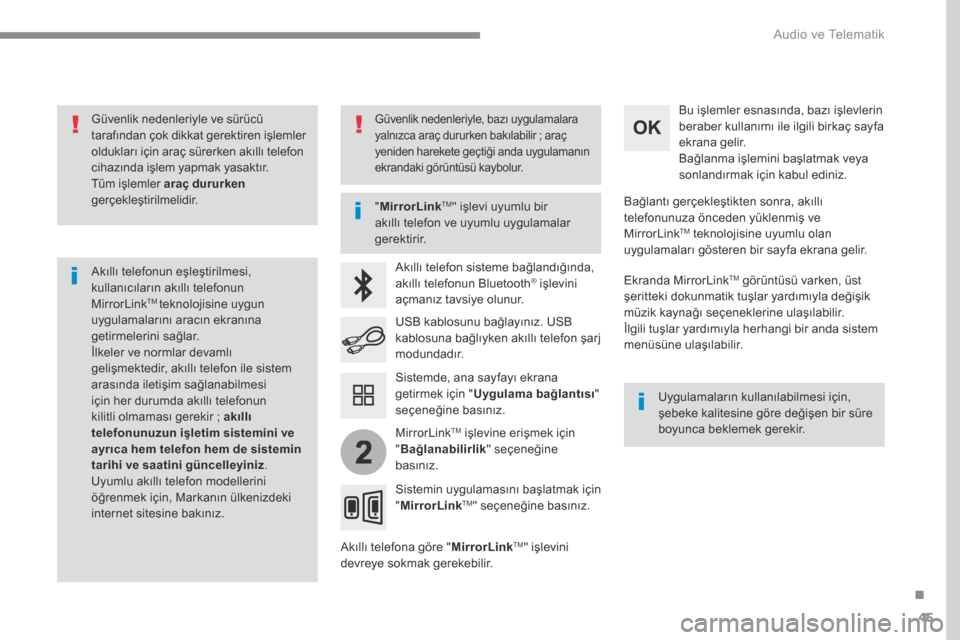
45
.
2
Audio ve Telematik
Transversal-Peugeot_tr_Chap01_NAC-2-2-0_ed01-2016
Güvenlik nedenleriyle ve sürücü tarafından çok dikkat gerektiren işlemler oldukları için araç sürerken akıllı telefon cihazında işlem yapmak yasaktır. Tüm işlemler araç dururken gerçekleştirilmelidir.
Akıllı telefonun eşleştirilmesi, kullanıcıların akıllı telefonun MirrorLink TM teknolojisine uygun uygulamalarını aracın ekranına getirmelerini sağlar. İlkeler ve normlar devamlı gelişmektedir, akıllı telefon ile sistem arasında iletişim sağlanabilmesi için her durumda akıllı telefonun kilitli olmaması gerekir ; akıllı telefonunuzun işletim sistemini ve ayrıca hem telefon hem de sistemin tarihi ve saatini güncelleyiniz . Uyumlu akıllı telefon modellerini öğrenmek için, Markanın ülkenizdeki internet sitesine bakınız.
" MirrorLinkTM " işlevi uyumlu bir akıllı telefon ve uyumlu uygulamalar
gerektirir.
Uygulamaların kullanılabilmesi için, şebeke kalitesine göre değişen bir süre boyunca beklemek gerekir.
Akıllı telefon sisteme bağlandığında, akıllı telefonun Bluetooth ® işlevini ® işlevini ®
açmanız tavsiye olunur.
Akıllı telefona göre " MirrorLinkTM " işlevini devreye sokmak gerekebilir.
Bu işlemler esnasında, bazı işlevlerin beraber kullanımı ile ilgili birkaç sayfa ekrana gelir. Bağlanma işlemini başlatmak veya sonlandırmak için kabul ediniz.
USB kablosunu bağlayınız. USB kablosuna bağlıyken akıllı telefon şarj modundadır.
Sistemin uygulamasını başlatmak için " MirrorLinkTM " seçeneğine basınız.
Bağlantı gerçekleştikten sonra, akıllı telefonunuza önceden yüklenmiş ve MirrorLink TM teknolojisine uyumlu olan uygulamaları gösteren bir sayfa ekrana gelir.
Ekranda MirrorLink TM görüntüsü varken, üst şeritteki dokunmatik tuşlar yardımıyla değişik müzik kaynağı seçeneklerine ulaşılabilir. İlgili tuşlar yardımıyla herhangi bir anda sistem menüsüne ulaşılabilir.
Sistemde, ana sayfayı ekrana getirmek için " Uygulama bağlantısı " seçeneğine basınız.
Güvenlik nedenleriyle, bazı uygulamalara yalnızca araç dururken bakılabilir ; araç yeniden harekete geçtiği anda uygulamanın ekrandaki görüntüsü kaybolur.
MirrorLink TM işlevine erişmek için " Bağlanabilirlik " seçeneğine basınız.